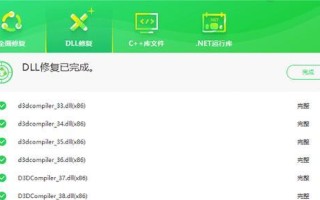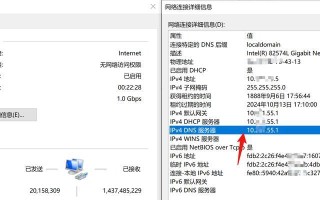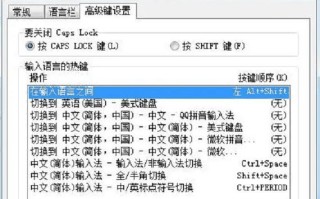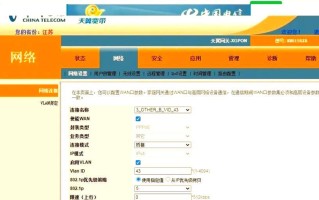在使用电脑上网时,我们经常会遇到无法访问网页或者连接缓慢的问题。其中一个可能的原因是DNS配置错误,导致电脑无法正确解析域名并连接到正确的IP地址。本文将探讨DNS配置错误IP地址带来的危害,并提供解决方法,以帮助读者有效解决这一问题。
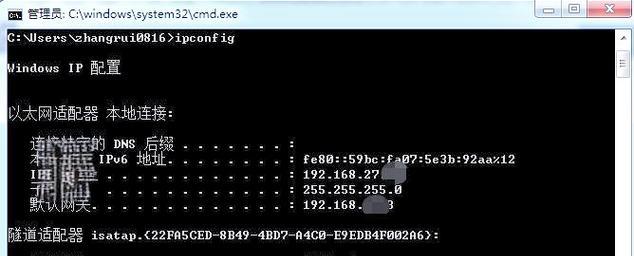
一、DNS配置错误IP地址会导致网页无法打开
当电脑上的DNS配置错误时,当我们输入一个网址时,电脑无法正确解析域名对应的IP地址,从而导致网页无法打开。这是因为电脑无法找到正确的服务器来获取所需的网页内容。
二、DNS配置错误IP地址会导致网络连接缓慢
当DNS配置错误时,电脑会不断尝试连接到错误的IP地址,从而导致网络连接变得缓慢。这是因为每次连接请求都会失败并重新尝试,浪费了大量的时间和网络资源。
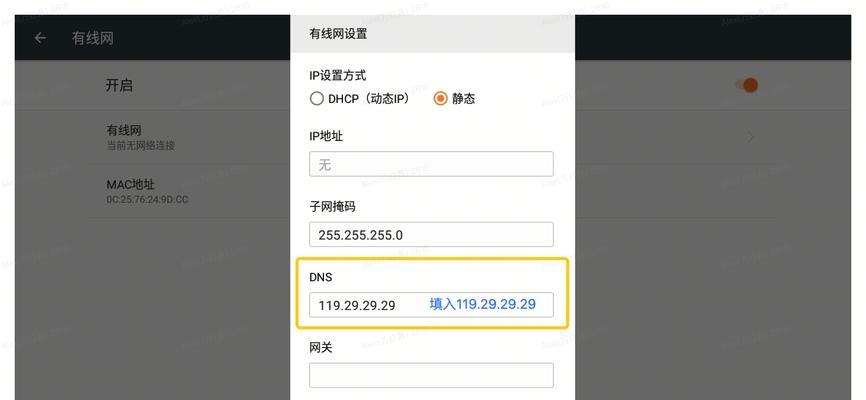
三、如何检查电脑上的DNS配置
我们可以通过以下步骤来检查电脑上的DNS配置是否正确:依次打开“控制面板”、“网络和共享中心”、“更改适配器设置”,找到当前正在使用的网络连接,右键点击并选择“属性”。在弹出窗口中选择“Internet协议版本4(TCP/IPv4)”,再点击“属性”按钮,在弹出窗口中可以看到当前的DNS服务器地址。
四、常见的DNS配置错误
常见的DNS配置错误包括输入错误的IP地址、未配置DNS服务器地址、配置了无效的DNS服务器地址等。这些错误都会导致电脑无法正确解析域名并连接到正确的IP地址。
五、手动修改DNS配置
如果发现电脑上的DNS配置错误,我们可以手动修改DNS服务器地址。在前面提到的步骤中,选择“手动指定DNS服务器地址”,然后输入正确的IP地址。我们可以使用公共DNS服务器,如谷歌的8.8.8.8和8.8.4.4,或者联系网络管理员获取正确的DNS服务器地址。
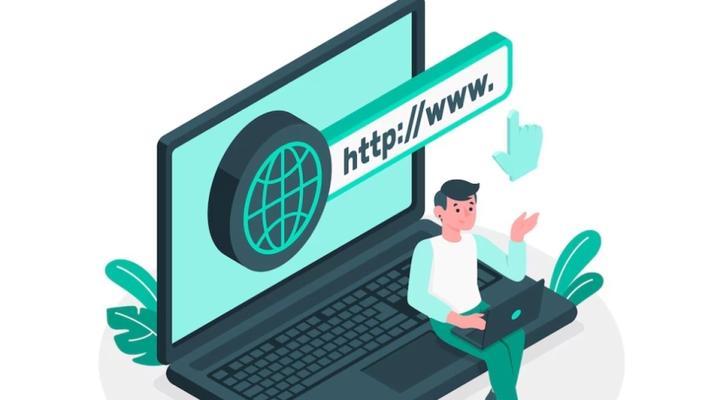
六、使用自动获取DNS服务器地址
除了手动修改DNS配置,我们还可以选择自动获取DNS服务器地址。在前面提到的步骤中,选择“自动获取DNS服务器地址”,电脑会自动从网络提供商那里获取正确的DNS服务器地址。
七、清除DNS缓存
有时候,即使我们修改了DNS配置,电脑仍然会连接到错误的IP地址。这是因为电脑保存了之前的DNS解析结果,即DNS缓存。我们可以通过清除DNS缓存来解决这个问题。打开命令提示符窗口,输入“ipconfig/flushdns”命令,即可清除DNS缓存。
八、重启路由器和电脑
有时候DNS配置错误可能是由于路由器出现问题。我们可以尝试重启路由器和电脑来解决问题。重新启动可以清除临时缓存和重新建立网络连接。
九、使用网络故障排除工具
如果以上方法都无法解决问题,我们可以使用网络故障排除工具来帮助我们诊断和修复网络连接问题。这些工具可以自动检测和修复DNS配置错误等问题。
十、避免频繁更改DNS配置
频繁更改DNS配置可能会导致网络连接不稳定。我们应该根据需要选择适当的DNS服务器,并尽量避免频繁更改。
十一、定期更新网络设备固件
网络设备的固件更新可能包含对DNS解析和连接优化的改进。我们应该定期检查并更新网络设备的固件,以保持网络连接的稳定性和性能。
十二、咨询网络管理员或专业人士
如果遇到严重的DNS配置错误或无法解决的问题,我们可以咨询网络管理员或专业人士寻求帮助。他们可以提供更深入的诊断和解决方案。
十三、定期检查网络安全
DNS配置错误可能会导致黑客利用漏洞入侵电脑或劫持网络连接。我们应该定期检查网络安全,并采取必要的措施来保护电脑和网络连接的安全。
十四、常备备用DNS服务器地址
除了主要的DNS服务器地址,我们还可以配置备用的DNS服务器地址。这样,即使主要的DNS服务器出现问题,备用的DNS服务器仍然可以正常工作,确保网络连接的稳定性。
十五、
正确配置DNS服务器地址对于保持网络连接的稳定性和快速访问互联网非常重要。我们应该定期检查和更新DNS配置,及时解决配置错误带来的问题,并采取适当的安全措施保护电脑和网络连接的安全。
标签: 配置错误